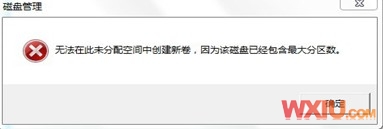Excel提供了丰富的内置图表,但是内置的图表往往不能满足自己的需求。如何让图表既有个性又有正确的数据表示?下面描述了簇柱形图的变形。例子如下:
软件名称:
Excel2007绿色版简化版免费[58MB]
方法/步骤
1.打开excel程序,单击任意位置输入以下数据。
2.选择数据,单击插入选项卡,在图表功能区上选择柱形图的簇柱形图命令,然后单击插入。
3.如果excel将列作为一个系列,请选择图表,单击顶部的图表工具栏,单击“设计”选项卡,切换“行和列”命令,然后切换行和列。
4.选取纵坐标轴并右键单击以设置坐标轴格式。在坐标轴选项中,边界的最小值更改为0,最大值更改为1。通常,默认最小值为0,但必须重新输入。因为当前值是自动输入的,所以只有通过改变最大值才能自动修改最小值。因此,必须手工输入。
5.删除图表中的其他元素,如网格线、图例、水平轴和垂直轴。选择它们后,按Delete键删除它们,得到一个干净的图表。按alt键调整图表的大小,使其吸附在网格线上。
6.准备一套矢量素材,插入excel,复印一份改颜色备用。矢量素材可以从网上下载,也可以安装美化大师,打开PPT,点击美化大师,形状命令,在里面搜索需要的形状。
7.复制带有灰色底纹的图形,然后点选蓝色数据系列。点按一次以选择蓝色系列的所有两列,然后点按一次以分别选择一个系列。右键设置系列点格式,点击填充3354图片或纹理填充3354剪贴板,勾选层叠和缩放。默认值为1。
8.复制带黄色底纹的图形,按照上一步粘贴到另一个系列的数据点上。如果有多个系列,重复操作。
9.选择任意数据系列,设置数据系列格式,将系列重叠调整为100%,并将系列间距调整为80%左右。添加图表标题、数据源等。并将个性十足的柱状图呈现给读者。
10.根据这个原理,可以做出不同性格的图表,如下图。所以,在图表制作中,让你的想象力尽情发挥吧。希望这段经历能帮到你。
需要注意的事项
填充选项是层叠和缩放,一定要注意。
以上是对excel聚类柱形图变形方法的介绍。你学会了吗?希望能对大家有所帮助!